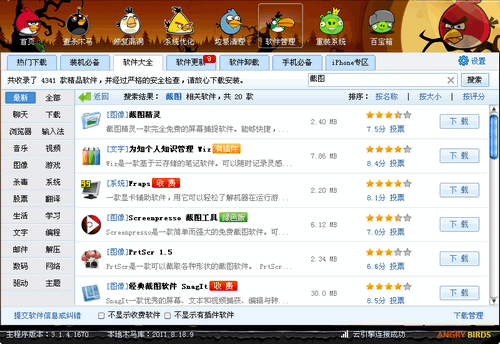我们时常会需要将自己电脑屏幕上的画面截取下来,用于留存或使用。那么,在电脑中该怎么截图呢?常用的截图软件及截图工具又有哪些呢?现在,我们将详细为大家介绍多种截图方式来解决怎么截图的问题。
怎么截图
其实,我们的电脑本身提供了方便的截图功能。我们只需找到台式机键盘上的PrintScreen按键(在方向键上方功能区的左上角位置)或笔记本键盘的 PrtSc SysRq键,按一下即可截下整个电脑屏幕,保存下来的截图会存放在剪贴板上。我们只需打开图像编辑软件,如画图,进行粘贴,并编辑保存即可。如果我们只想保存当前窗口的截图,可以按住Alt键,再按一下PrintScreen键就可以了。
但是,由于剪贴板只能保存一次剪切的数据,这样操作的问题就在于我们不能连续截图,解决的方式是使用ClipX等剪贴板增强工具,这样就可以保存多次剪贴板数据进行截图了。
许多即时通讯工具,如QQ,旺旺等都提供了方便的截图工具,在聊天时可以方便地对屏幕进行截图,发送给好友。而且截图的位置可以随便选择,在截图后也可以立即编辑,功能更加强大。
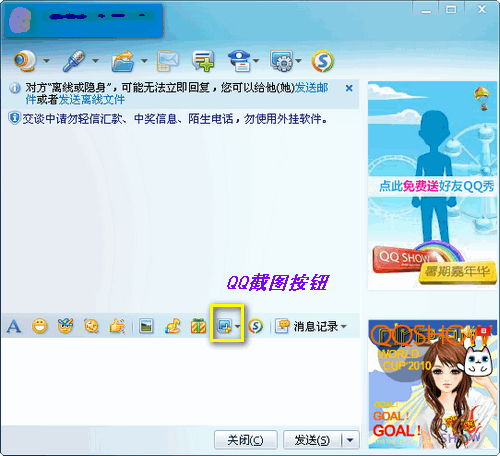
并且截下的图可以使用右键-另存为很方便的保存,所以利用偶尔截图时这些软件也是很方便的。
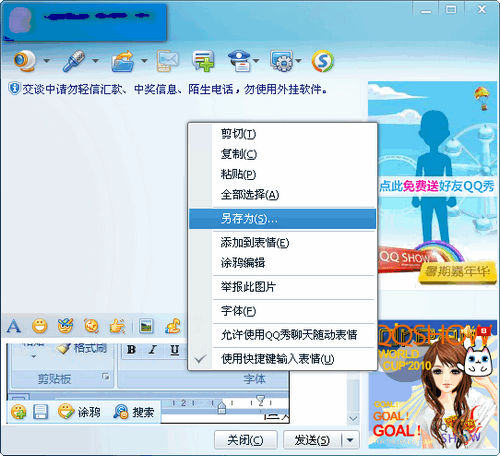
而一些第三方浏览器和播放器,对网页和视频播放也提供了相应的截图功能,方便用户在特定的需求使用不同特点的截图功能。
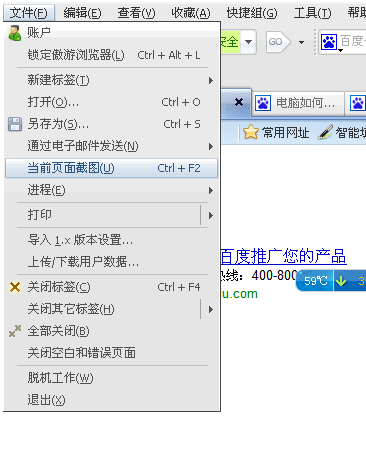
上面所讲的截图方式虽然简单,但对于经常截图或对截图编辑要求较高的用户来说,功能还是不够强大,因此我们需要使用第三方的截图工具或截图软件。例如,有些截图软件放在快速启动栏即可实现一键截图。
那么,有哪些比较好的截图软件和截图工具呢?
我们可以使用金山卫士来方便地挑选截图软件进行下载使用。
打开金山卫士,点击上方的“软件管理”图标,在搜索框中输入“截图”即可搜索到各种截图软件,每种截图工具都给出了明确的介绍及用户投票得分,我们可以根据自己的需要择优下载使用。这样下载软件更加安全,也便于管理。